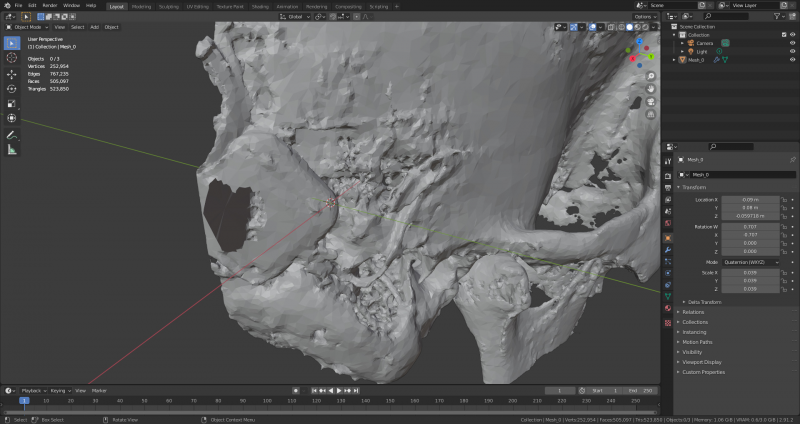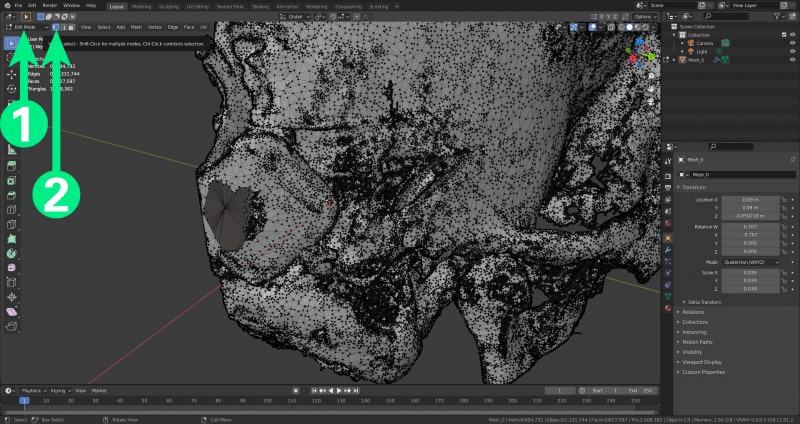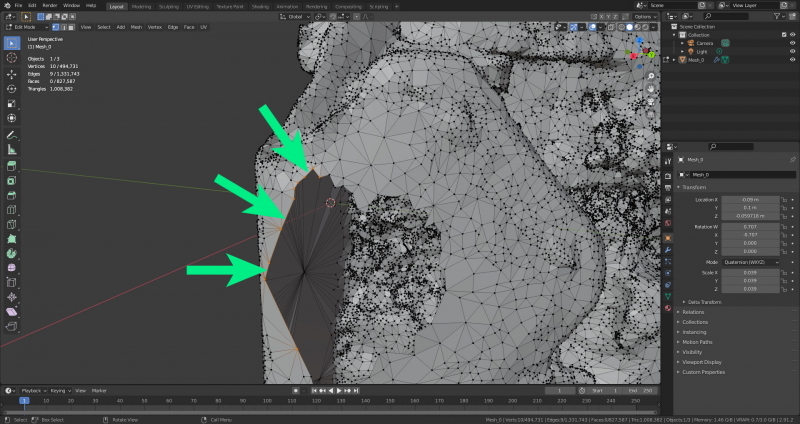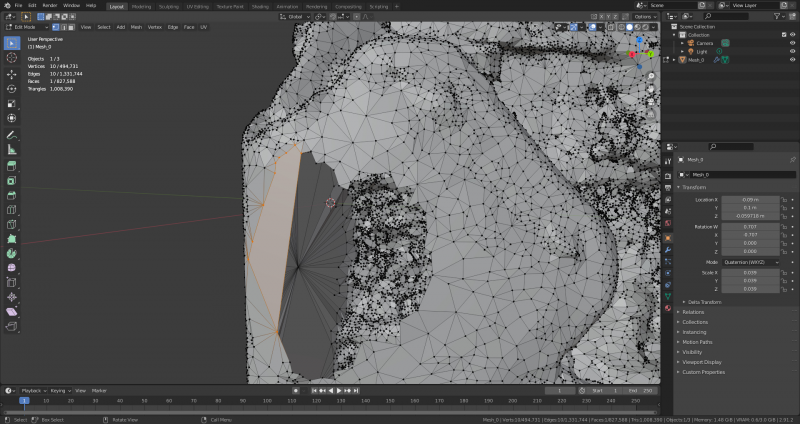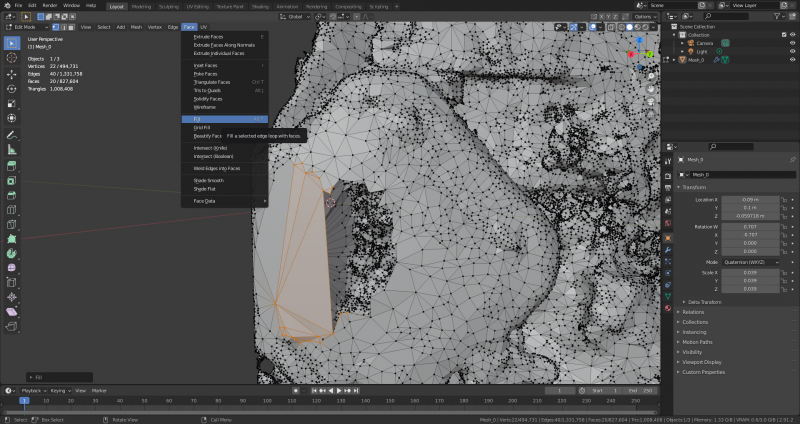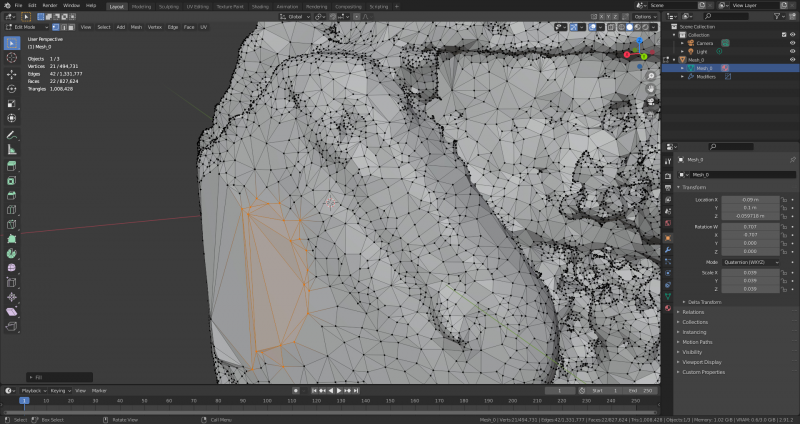Dies ist eine alte Version des Dokuments!
Maschen reparieren
Ausbessern eines großen Lochs
Aufgrund des Auflösungsfehlers des medizinischen Scanners wurde eine kleine Struktur erzeugt, die nicht Teil des eigentlichen Modells ist. Im Folgenden wird gezeigt, wie diese entfernt werden kann.
Markieren Sie im Bearbeitungsmodus die überflüssigen Vertices und drücken Sie die Entf-Taste auf der Tastatur. Wählen Sie „Vertices“ aus der Liste. Wiederholen Sie diesen Vorgang, bis alle gewünschten Vertices gelöscht sind.
Dies erzeugt ein Loch in der äußeren Oberfläche des Modells.
Um dies zu korrigieren, wechseln Sie in den Bearbeitungsmodus (1) und stellen Sie sicher, dass die Kantenauswahl eingeschaltet ist (2).
Wählen Sie dann die Kanten um das offene Loch herum.
Drücken Sie F, um zwischen den ausgewählten Kanten zu füllen. Dies funktioniert auch bei kleinen Löchern, die beim Dezimieren und anderen Operationen entstehen.
Es ist auch möglich, „Fläche“ und dann „füllen“ zu wählen. Das Loch muss dann eventuell Stück für Stück gefüllt werden.
Sobald das Loch geschlossen ist, ist es eine gute Idee, das nun geschlossene Loch auszuwählen und die Operationen „Glätten“ und „Verschönern“ zu wiederholen.